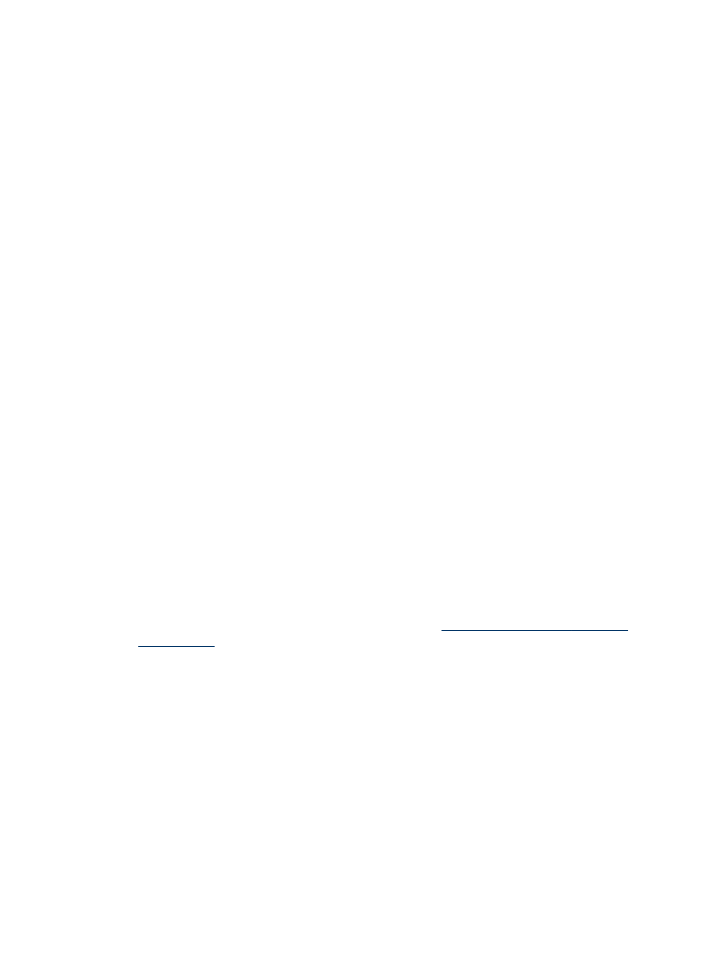
Reševanje težav pri brezžični povezavi
Če se naprava ne more povezati z omrežjem po brezžični nastavitvi in namestitvi
programske opreme, izvedite eno ali več naslednjih opravil.
Preverjanje nastavitev brezžične povezave
•
Preverite, ali je računalniška brezžična kartica nastavljena na pravilen brezžični
profil. Brezžični profil je vrsta omrežnih nastavitev, ki so edinstvene za neko
omrežje. Brezžična kartica ima lahko več brezžičnih profilov (na primer enega za
domače omrežje in enega za omrežje v pisarni). Odprite pripomoček za
konfiguriranje za omrežno kartico, ki je nameščen v računalniku, in preverite, ali je
izbran profil naprave.
•
Omrežne nastavitve naprave morajo ustrezati nastavitvam omrežja. Če želite najti
nastavitve za svoje omrežje, storite nekaj od naslednjega:
•
Infrastrukturna povezava: Odprite pripomoček za WAP (wireless access
point).
•
Povezava Ad hoc: Odprite pripomoček za omrežno kartico, ki je nameščena v
računalniku.
•
Primerjajte omrežne nastavitve s tistimi, na strani z omrežno konfiguracijo, in
preglejte razlike. Več informacij najdete v poglavju
Razumevanje strani z omrežno
konfiguracijo
. Morebitne težave povzročajo:
•
Naslovi strojne opreme filtrov WAP (naslovi MAC).
•
Ena od teh nastavitev v napravi morda ni pravilna: način povezave, ime
omrežja (SSID), kanal (samo v omrežjih ad hoc), vrsta preverjanja pristnosti,
šifriranje.
•
Natisnite dokument. Če ga še vedno ne morete natisniti, ponastavite omrežne
nastavitve naprave in ponovno namestite programsko opremo.
Če so nastavitve brezžičnega omrežja pravilne, je računalnik mogoče povezan z
drugim brezžičnim omrežjem. Računalnik mora biti povezan z istim brezžičnim
omrežjem kot naprava.
To lahko zagotovite tako, da preverite nastavitve brezžičnega omrežja na svojem
računalniku. Poleg tega preverite, ali ima računalnik dostop do brezžičnega omrežja.
Poglavje 10
196
Vzdrževanje in odpravljanje težav
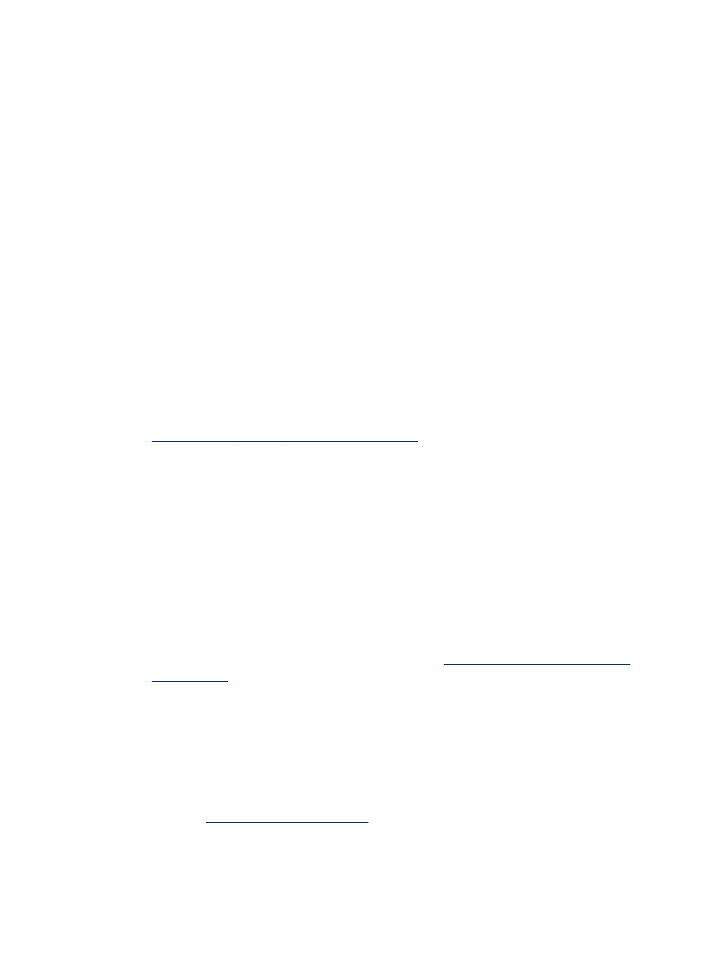
Če so nastavitve brezžičnega omrežja pravilne, sledite tem korakom in popravite
nastavite naprave:
1. Napravo povežite v svoje omrežje ali računalnik z omrežnim kablom.
2. Odprite vdelani spletni strežnik naprave.
3. Kliknite kartico Networking (Omrežje) in nato v levem podoknu Wireless (802.11)
(Brezžično (802.11)).
4. S čarovnikom za pripravo brezžičnega vmesnika na kartici Wireless Setup
(Nastavitev brezžičnega omrežja) spremenite nastavitve naprave, da bodo
ustrezale nastavitvam omrežja.
5. Zaprite vdelani spletni strežnik naprave in izključite omrežni kabel iz naprave.
6. Programsko opremo naprave v celoti odstranite in jo ponovno namestite.
Dodajanje naslovov strojne opreme v WAP (wireless access point)
Filtriranje MAC je varnostna funkcija, v kateri je WAP (wireless access point)
konfiguriran s številnimi naslovi MAC (pravimo jim tudi »naslovi strojne opreme«)
naprav, ki imajo dovoljenje za dostop do omrežja prek WAP. Če WAP nima naslova
strojne opreme naprave, ki poskuša dobiti dostop do omrežja, WAP napravi
onemogoči dostop do omrežja. Če WAP filtrira naslove MAC, potem je treba dodati
naslov MAC naprave seznamu WAP sprejetih naslovov MAC.
•
Tiskanje strani z omrežno konfiguracijo. Več informacij najdete v poglavju
Razumevanje strani z omrežno konfiguracijo
.
•
Odprite pripomoček za konfiguriranje WAP in dodajte naslov strojne opreme
naprave seznamu sprejetih naslovov MAC.
Ponastavljanje nastavitev omrežne konfiguracije
Če naprava še vedno ne more vzpostaviti povezave z omrežjem, ponovno nastavite
omrežne nastavitve naprave.
•
Pritisnite Setup (Nastavitve). S smernim gumbom se pomaknite na Network
(Omrežje) in nato pritisnite OK.
•
S smernim gumbom se pomaknite na Restore Network Defaults (Obnovi
privzete omrežne nastavitve) in nato pritisnite OK (V redu).
•
Natisnite stran z omrežno konfiguracijo in preverite, ali so bile omrežne nastavitve
ponastavljene. Več informacij najdete v poglavju
Razumevanje strani z omrežno
konfiguracijo
.
Privzeto je ime omrežja (SSID) »hpsetup« način povezave pa je »ad hoc«.